Quay màn hình điện thoại là một nhu cầu phổ biến của hầu hết người dùng di động. Đây là công cụ hữu ích giúp bạn dễ dàng ghi lại mọi hoạt động trên điện thoại để chia sẻ thông tin, tạo video hướng dẫn chi tiết, ghi lại quá trình chơi game đỉnh cao hay thậm chí là ghi nhận lại các lỗi phần mềm để báo cáo.
Tuy nhiên, không phải ai cũng thành thạo việc này, đặc biệt khi không phải tất cả các dòng máy Samsung đều tích hợp sẵn tính năng này hoặc người dùng muốn sử dụng các tùy chọn nâng cao hơn. Bài viết này sẽ tổng hợp 4 cách quay màn hình Samsung đơn giản, dễ thực hiện nhất năm 2024, bao gồm việc sử dụng trình ghi có sẵn (nếu có) và các ứng dụng hỗ trợ phổ biến như Rec, Screen Recorder, AZ Screen Recorder.
Bên cạnh hướng dẫn chi tiết từng bước thực hiện, chúng tôi cũng sẽ giải đáp những câu hỏi thường gặp và đưa ra các lưu ý quan trọng để bạn có trải nghiệm quay màn hình tốt nhất. Hãy cùng Dchannel khám phá ngay các phương pháp hiệu quả để làm chủ tính năng hữu ích này trên chiếc điện thoại Samsung của bạn!
1. Vì sao cần quay màn hình Samsung?
Trong nhiều trường hợp, người dùng sẽ cần quay màn hình Samsung với những mục đích khác nhau. Dù lý do là gì, việc nắm vững các cách quay màn hình sẽ mang lại nhiều lợi ích. Cụ thể, bạn có thể:
- Chia sẻ thông tin cần thiết với bạn bè và người thân.
- Quay lại màn hình để tạo các video hướng dẫn chi tiết về cách sử dụng một ứng dụng, một tính năng mới hoặc giải quyết một vấn đề nào đó.
- Ghi lại quá trình chơi game, trải nghiệm một ứng dụng mới để chia sẻ với mọi người.
- Ghi lại các lỗi phần mềm hoặc kỹ thuật, giúp nhân viên sửa chữa dễ dàng nhận diện và khắc phục.
Tiếp đến, chúng mình sẽ bật mí 5 cách quay màn hình Samsung mà bạn có thể theo dõi ngay dưới đây.
2. Hướng dẫn 4 cách quay màn hình Samsung đơn giản, nhanh chóng
Hướng dẫn 4 cách quay màn hình Samsung đơn giản, nhanh chóng mà bạn không thể bỏ qua. Cùng xem nhé!
2.1. Cách quay màn hình Samsung cơ bản, không cần dùng app
Nhiều thiết bị và điện thoại Samsung đã tích hợp sẵn chức năng ghi màn hình. Tuy nhiên, bạn cần thực hiện một số bước cài đặt để sử dụng tính năng này.
Bước 1: Mở Cài đặt > Chọn Tính năng nâng cao > Tiếp tục chọn Ảnh chụp màn hình và Trình ghi màn hình Samsung.
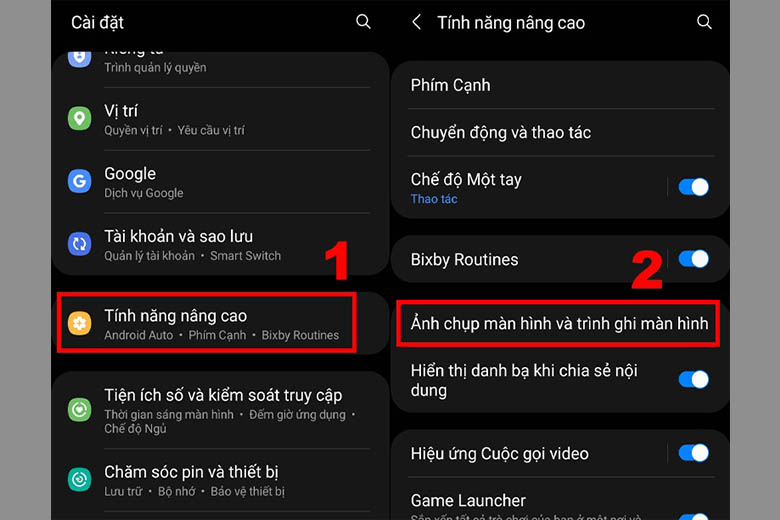
Bước 2: Trong mục Trình ghi màn hình, bạn có thể điều chỉnh các tùy chọn như Âm thanh, Chất lượng video và Kích thước video selfie.
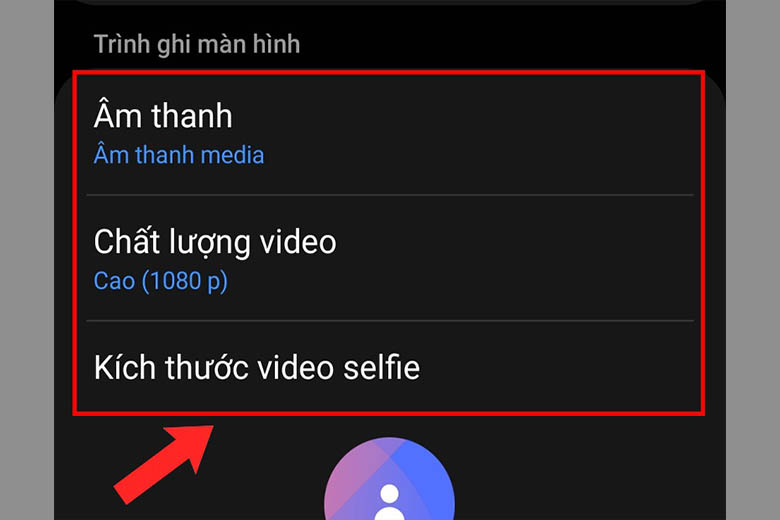
Bước 3: Sau khi hoàn tất các bước trên, bạn vuốt kéo bảng điều khiển xuống để tìm và chọn biểu tượng Trình ghi màn hình Samsung > chọn nguồn âm thanh bạn muốn ghi lại > Nhấn Bắt đầu ghi màn hình Samsung.
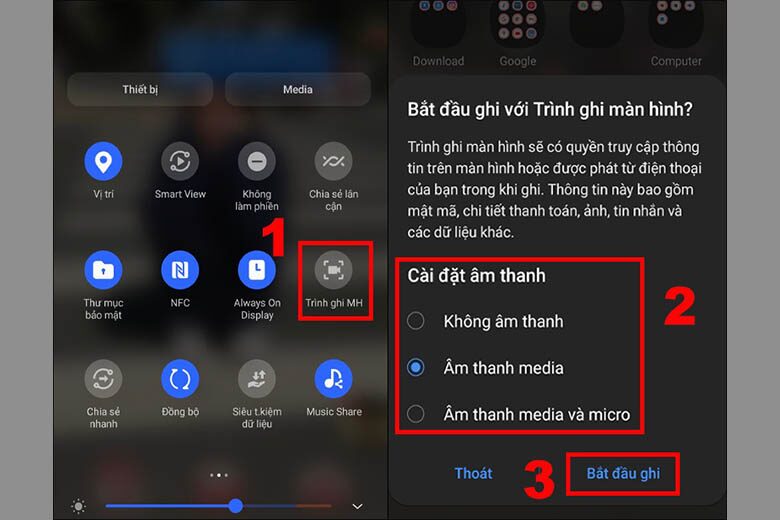
Bước 4: Khi điện thoại đếm ngược về 0, thiết bị sẽ tự động ghi lại mọi hoạt động đang diễn ra trên màn hình. Tại đây, bạn có thể viết lên màn hình, mở camera selfie, tạm dừng hay dừng quay qua việc sử dụng các biểu tượng có ở hình dưới đây. Lúc này, video được ghi sẽ xuất hiện trong Thư viện Samsung.
Lưu ý: Không phải tất cả các mẫu điện thoại Samsung đều có sẵn chức năng ghi màn hình. Thông thường, chỉ những mẫu điện thoại Samsung mới nhất mới được trang bị tính năng này.
2.2. Cách ghi video màn hình điện thoại Samsung bằng ứng dụng Rec
Tiếp đến, chúng mình sẽ hướng dẫn bạn cách ghi video màn hình điện thoại Samsung bằng ứng dụng Rec. Cùng xem nhé!
Bước 1: Tải ứng dụng Rec từ cửa hàng Google Play hoặc CH Play.
Bước 2: Trong đây, ứng dụng sẽ sử dụng thiết lập quay mặc định của nhà phát hành. Tuy nhiên, bạn có thể chọn chất lượng, độ phân giải, chiều quay màn hình và các tùy chọn khác.
Bước 3: Sau khi hoàn tất các thiết lập > nhấn vào mục Record để bắt đầu quay màn hình Samsung.
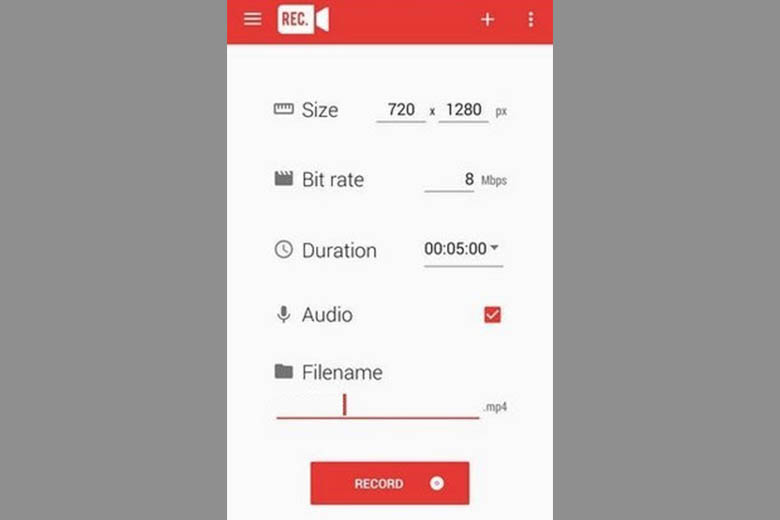
Bước 4: Khi kết thúc quá trình quay, video sẽ được lưu ở định dạng .mp4.
Lưu ý: Người dùng cần Root điện thoại Samsung khi sử dụng phần mềm này. Bên cạnh đó, Rec có thể được dùng miễn phí, nhưng thời gian quay video sẽ bị giới hạn khoảng 5 phút. Nếu muốn quay lâu hơn, bạn cần nâng cấp lên phiên bản Pro.
2.3. Dùng ứng dụng Screen Recorder
Screen Recorder cũng là một trong những ứng dụng quay màn hình Samsung được sử dụng phổ biến nhất hiện nay. Chúng mình sẽ hướng dẫn bạn cách quay màn hình Samsung qua Screen Recorder ngay dưới này mà bạn có thể tham khảo.
Bước 1: Tải Trình ghi màn hình V Recorder về điện thoại Samsung.
Bước 2: Tiếp đến, bạn chọn vào biểu tượng Cài đặt để thiết lập chế độ quay màn hình Samsung. Ngoài ra, bạn cũng có thể truy cập mục Công cụ để điều chỉnh chủ đề.
Bước 3: Quay lại màn hình ứng dụng mà bạn muốn ghi lại. Nhấn vào biểu tượng máy quay, sau đó chọn biểu tượng hình tròn để bắt đầu quay màn hình Samsung.
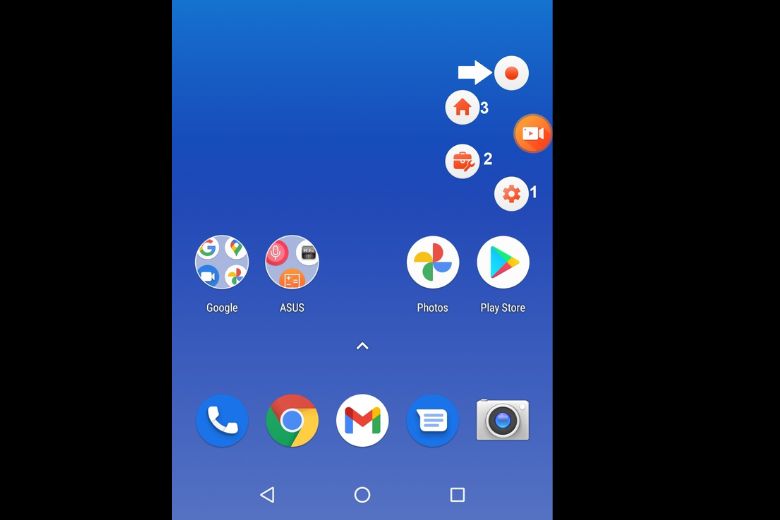
Bước 4: Chọn độ phân giải video mà bạn muốn áp dụng (lưu ý rằng chế độ 1080p và 2K sẽ yêu cầu trả phí). Khi bắt đầu quay, một chấm tròn đỏ sẽ xuất hiện trên màn hình để bạn nhận biết.
Bước 5: Nếu muốn kết thúc quá trình quay > bạn nhấn vào biểu tượng chấm tròn màu đỏ và chọn biểu tượng hình vuông là xong.
2.4. Ghi lại video màn hình với phần mềm AZ Screen Recorder.apk
Với những dòng điện thoại Samsung không có sẵn tính năng ghi màn hình Samsung thì bạn vẫn có thể sử dụng các ứng dụng trung gian để thực hiện điều này. Một trong những ứng dụng được đề cử nhiều nhất là AZ Screen Recorder.apk. Chúng mình sẽ hướng dẫn bạn cách quay màn hình Samsung qua chúng, cùng xem nhé!
Bước 1: Người dùng tải và cài đặt ứng dụng > khởi động AZ Screen Recorder.
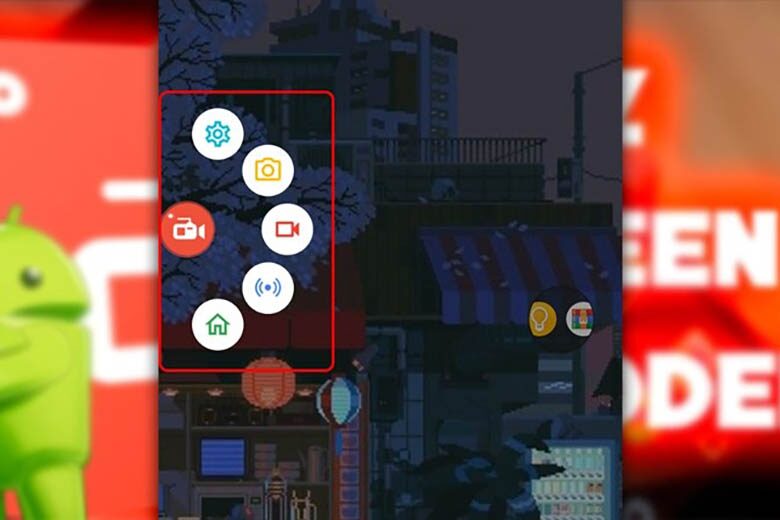
Bước 2: Nhấn vào biểu tượng Cài đặt để tùy chỉnh các thiết lập. Tại đây, bạn có thể điều chỉnh cấu hình, hiển thị và các tùy chọn khác cho video quay màn hình Samsung.
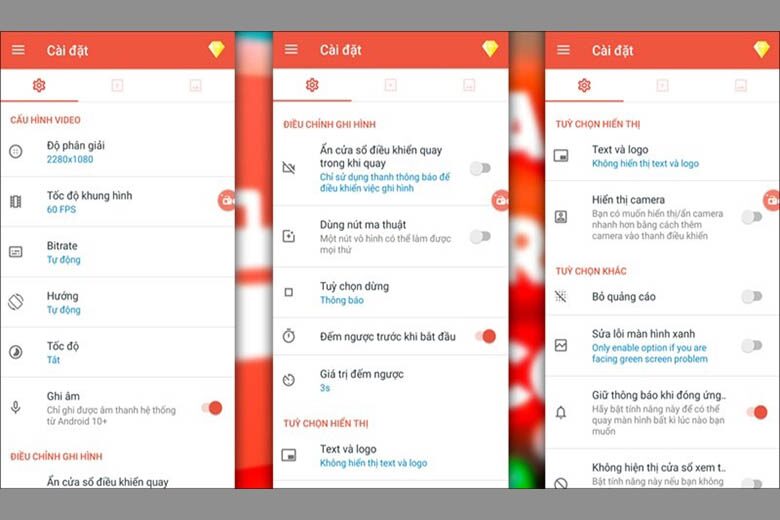
Bước 3: Khi đã thiết lập xong, quay lại giao diện chính và nhấn vào nút Ghi hình. Lúc này ứng dụng sẽ tự động đếm ngược trong 3 giây và bắt đầu quay video màn hình Samsung.
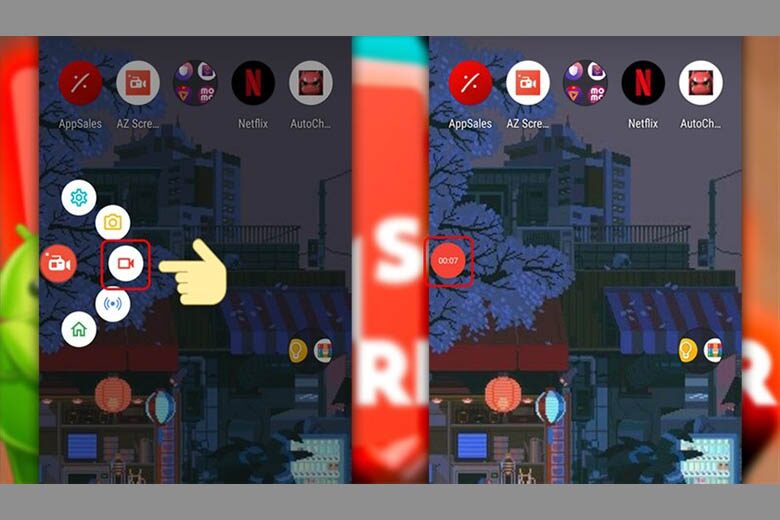
Bước 4: Nhấn vào biểu tượng quay màn hình lần nữa, bạn sẽ thấy ba tùy chọn: tạm dừng, kết thúc video hoặc chụp màn hình trong video.
Bước 5: Khi kết thúc quá trình quay, video sẽ được lưu lại. Bạn có thể xem lại video đã quay bằng cách nhấn nút Play trên màn hình.
3. Lưu ý gì khi quay màn hình điện thoại Samsung?
Một số lưu ý bạn cần quan tâm sau khi đọc cách quay màn hình Samsung.
- Không phải mọi dòng điện thoại Samsung đều được trang bị tính năng ghi hoặc chụp màn hình.
- Trình ghi màn hình không hỗ trợ cho việc quay lại các cuộc gọi thoại, cuộc gọi VOIP hay các video call.
- Đặc biệt, một số ứng dụng có thể hạn chế tính năng ghi màn hình do lý do bản quyền.
4. Một số câu hỏi thường gặp khi quay màn hình Samsung
Một số câu hỏi thường gặp khi quay màn hình Samsung mà bạn có thể tham khảo.
4.1. Video màn hình sau khi quay được lưu ở đâu?
Video màn hình sau khi quay được lưu ở Thư viện hoặc Bộ sưu tập. Bạn có thể tìm trong thư mục Video hoặc Screen Recordings.
4.2. Tại sao khi quay màn hình Samsung thì máy bị đứng, tắt nguồn?
Nếu đang quay màn hình Samsung mà máy bị đứng, tắt nguồn thì rất có thể là thiết bị đang đầy dữ liệu hoặc gặp trục trặc về phần mềm. Lúc này, bạn cần tắt đi các ứng dụng không cần thiết và reset lại máy.
4.3. Vì sao video sau khi quay không có tiếng?
Có nhiều nguyên nhân khiến video sau khi quay không có tiếng. Một số lý do phổ biến thường gặp là: Micro bị tắt hoặc không hoạt động, lỗi phần mềm, cài đặt âm thanh thấp, lỗi khi quay màn hình,…
4.4. Công cụ quay màn hình có thể quay tất cả màn hình không?
Công cụ quay màn hình có sẵn trên điện thoại Samsung không thể quay được tất cả nội dung. Các cuộc gọi thoại, VOIP hay video sẽ không thể ghi lại.
4.5. Một số ứng dụng không quay màn hình được thì làm sao?
Hiện nay có nhiều ứng dụng chặn tính năng quay màn hình do vấn đề bản quyền, ví dụ như Netflix hay các ứng dụng trình chiếu khác.
5. Mua điện thoại Samsung mới chính hãng giá rẻ tại Di Động Việt
Di Động Việt là một trong những hệ thống cửa hàng điện thoại uy tín, chuyên cung cấp các sản phẩm chính hãng với mức giá hợp lý, bao gồm các dòng điện thoại Samsung mới nhất. Khi mua sắm tại Di Động Việt, bạn không chỉ yên tâm về chất lượng mà còn được trải nghiệm những ưu đãi đặc biệt:
- Sản phẩm chính hãng 100%, bảo hành chính hãng.
- Giá thành cạnh tranh, thường xuyên có chương trình khuyến mãi hấp dẫn.
- Hỗ trợ trả góp linh hoạt với nhiều hình thức thanh toán.
- Dịch vụ khách hàng tận tâm, đội ngũ tư vấn chuyên nghiệp, nhiệt tình.
- Giao hàng nhanh chóng và bảo mật thông tin khách hàng tuyệt đối.
Để sở hữu ngay chiếc điện thoại Samsung yêu thích, hãy tham khảo các sản phẩm chính hãng tại Di Động Việt dưới đây.
Đừng quên nhấn vào để cập nhật những chương trình khuyến mãi mới nhất tại Di Động Việt!
NHANH TAY NHẬN NGAY ƯU ĐÃI ĐẶC BIỆT TẠI ĐÂY!
6. Tổng kết
4 cách quay màn hình Samsung đơn giản đã được chúng mình bật mí qua bài viết trên. Hãy theo dõi trang Dchannel để không bỏ lỡ bất kỳ tin tức nào đang hot trong năm nay nhé.
“DI ĐỘNG VIỆT CHUYỂN GIAO GIÁ TRỊ VƯỢT TRỘI” cam kết mang đến những sản phẩm chất lượng, chính hãng 100%, với mức giá cạnh tranh hàng đầu trên thị trường. Chúng tôi đảm bảo trải nghiệm mua sắm an toàn và giá tốt nhất cho từng khách hàng.
Xem thêm:
- Hướng dẫn 4 cách quay màn hình iPhone đơn giản mới nhất 2023
- 7 cách chụp màn hình iPhone, iPad nhanh chóng thành công 100%
- Top 10 phần mềm theo dõi điện thoại Android, iOS miễn phí tốt nhất 2023
- TOP 4 cách ghi âm cuộc gọi trên iPhone chất lượng tốt nhất vô cùng đơn giản
Di Động Việt







